在使用电脑的过程中,由于各种原因,我们可能需要重新安装操作系统。对于使用外星人Win7电脑的用户来说,利用原厂光盘进行重装是一种快速且有效的方法。本篇文章将为大家介绍外星人Win7原厂光盘重装教程,帮助你轻松完成系统重装。

一、准备工作:备份重要数据
在进行任何系统操作之前,我们都应该非常重视数据的备份工作。重装系统可能会导致数据丢失,因此在开始之前,务必将重要数据备份到外部存储设备中。
二、插入原厂光盘并重启电脑
将外星人Win7原厂光盘插入电脑光驱,并重新启动电脑。在启动过程中,按下相应的按键进入启动菜单或BIOS设置界面。
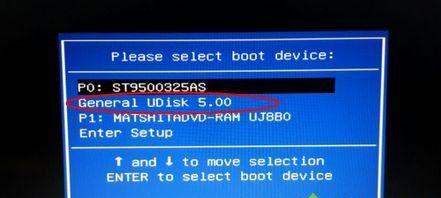
三、选择启动设备为光驱
在启动菜单或BIOS设置界面中,找到启动设备选项,并将光驱设备设置为首选启动设备。保存设置后,重启电脑。
四、进入系统安装界面
当电脑重新启动时,会自动进入外星人Win7原厂光盘的系统安装界面。在这个界面上,你可以选择安装语言、时间和货币格式等相关设置。
五、点击“安装”按钮开始安装
在安装界面中,点击“安装”按钮,开始进行系统的安装过程。接下来,按照界面上的提示进行操作即可。

六、选择安装类型
在安装过程中,你将会看到一个“安装类型”界面,选择“自定义(高级)”以进行全新的系统安装。
七、为系统分区
在“自定义(高级)”选项中,你需要为系统分配空间。选择硬盘分区并点击“新建”按钮,按照需求分配系统分区的大小。
八、格式化分区并进行安装
在进行分区设置后,选择新创建的分区并点击“格式化”按钮,将分区格式化为NTFS格式。点击“下一步”按钮开始系统安装。
九、等待系统安装完成
系统安装过程需要一定的时间,请耐心等待,直到系统安装完成。
十、设置用户名和密码
在系统安装完成后,根据界面上的提示设置用户名和密码,这些信息将用于登录操作系统。
十一、选择时区和网络连接
根据你所在的地理位置和网络环境,选择合适的时区和网络连接类型。
十二、更新系统和驱动程序
安装完成后,及时进行系统更新以获取最新的补丁和安全性修复。同时,也要下载并安装最新的硬件驱动程序,以确保电脑的正常运行。
十三、安装常用软件
在系统更新和驱动程序安装完毕后,安装一些常用的软件,如浏览器、办公软件等,以满足你的日常需求。
十四、恢复重要数据
在完成系统安装和软件安装后,可以将之前备份的重要数据恢复到电脑中,确保数据的完整性。
十五、系统重装成功,享受流畅使用体验!
经过以上步骤,你已经成功完成了外星人Win7原厂光盘重装系统的操作。现在,你可以享受到系统恢复原装状态后带来的流畅使用体验了。
通过外星人Win7原厂光盘进行系统重装是一种快速、高效的方法。在进行操作之前,一定要做好数据备份工作,并按照教程中的步骤进行操作。希望本文对大家理解外星人Win7原厂光盘重装教程有所帮助。

















